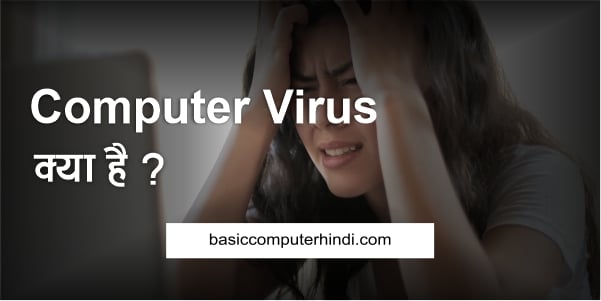Contents
दोस्तों जब हम किसी ऑफिस में कंप्यूटर ऑपरेटर की पोस्ट पर जॉब करते है तो वहां दिनभर में फाइल्स का लेन-देन चलता रहता है कभी फाइल भेजनी होती है तो वहीं कभी फाइल लेनी होती है और उसे कंप्यूटर लैपटॉप में एडिट करनी होती है तो इन सब चीजों को करने के लिए ईमेल का उपयोग बहुत कम हो गया है क्योंकि ईमेल पर फाइल भेजने की प्रोसेस व्हाट्सप्प से ज्यादा आसान नहीं है क्योंकि जब आप ईमेल के द्वारा किसी को फाइल भेजेगें तो यूजर को काफी चीजों से गुजरना पड़ता है जिसे
- ईमेल वेबसाइट ओपन करना
- फिर ईमेल भेजने के लिए कंपोज़ पर क्लिक करना
- फिर जिसको फाइल भेज रहे है उसका ईमेल फील करना
- फिर सब्जेक्ट लिखना कर फाइल अटैच करना यह सब प्रक्रिया से गुजने के बाद ईमेल के द्वारा फाइल सेंड की जाती है।
तब जाकर ईमेल के द्वारा फाइल भेजी जाती है तो वहीं व्हाट्सप्प के द्वारा किसी को फाइल भेजना काफी आसान बस व्हाट्सप्प को कंप्यूटर लैपटॉप के अंदर ओपन करना है और फाइल को ड्रैग करके अपलोड करना है और सेंड करना है तो इस वजह से बहुत से कंप्यूटर ऑपरेटर कंप्यूटर लैपटॉप में व्हाट्सप्प ओपन करके कंप्यूटर लैपटॉप पर काम करते रहते है जब तक कंप्यूटर चालू है
कंप्यूटर लैपटॉप के अंदर व्हाट्सप्प कैसे ओपन करे।
Step 1 – सबसे पहले लैपटॉप में इंटरनेट ओपन करे और गूगल में टाइप करे whatsapp.com और कीबोर्ड का एंटर बटन दबाये।
एंटर बटन दबाने के बाद वेबसाइट ओपन हो जाएगी।
Step 2 – वेबसाइट ओपन होने के बाद वेबसाइट में एक QR Code दिखाई देगा इस QR Code को स्कैन करना है अपने व्हाट्सप्प मोबाइल QR Code से।
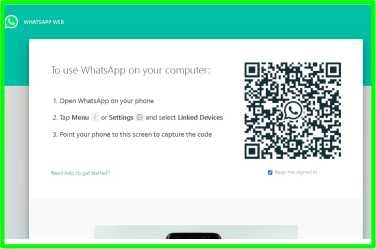
मोबाइल में व्हाट्सप्प QR Code कैसे ओपन करे और कैसे स्कैन करे
Step 1 – सबसे पहले मोबाइल फ़ोन के अंदर WhatsApp App ओपन करे।
Step 2 – WhatsApp App ओपन होने के बाद राइट साइड में 3 डॉट्स दिखाई देगें उस पर क्लिक करे।
Step 3 – 3 डॉट्स पर क्लिक करने के बाद सेटिंग दिखाई देगी उस पर क्लिक करे।
Step 4 – सेटिंग पर क्लिक करने के बाद आपको प्रोफाइल के साइड में Code का एक आइकॉन दिखाई देगा उस पर क्लिक करे।
Step 5 – Code के आइकॉन पर क्लिक करने के बाद दो ऑप्शन खुलकर आयेगें पहला “My Code” ” Scan Code” इसमें Scan Code को सेलेक्ट करे।
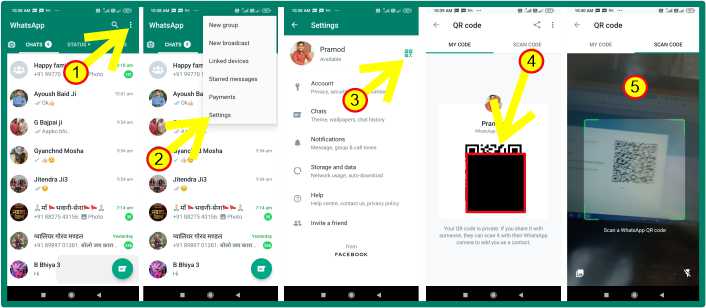
Step 6 – Scan Code को सेलेक्ट करने के बाद वेबसाइट पर जाकर वेबसाइट का QR Code स्कैन करे वेबसाइट का QR Code स्कैन करने के बाद मोबाइल फ़ोन का व्हाट्सप्प कंप्यूटर लैपटॉप में ओपन हो जायेगा और वाहट्सएप्प के सभी फंक्शन और टूल खुलकर आ जायेगें जो मोबाइल फ़ोन के व्हाट्सप्प में होते है अब इस व्हाट्सप्प पर फाइल , सांग्स, वीडियो, जैसी चीजों को भेज सकते हो और कुछ सन्देश भी टाइप करके भेज सकते हो अगर वौइस् रिकॉर्डिंग करके भेजना है तो वो भी भेज सकते है तो इस तरह से कंप्यूटर लैपटॉप के अंदर व्हाट्सप्प ओपन किया जाता है और उसका उपयोग किया जाता है ।
वीडियो के द्वारा कंप्यूटर लैपटॉप के अंदर व्हाट्सप्प चलना सीख सकते है इस वीडियो में हमने आसान भाषा में मोबाइल फ़ोन का व्हाट्सप्प कंप्यूटर लैपटॉप में कनेक्ट करना बताया है
कंप्यूटर लैपटॉप के अंदर व्हाट्सप्प चलाने के फायदे क्या-क्या है ?
- कंप्यूटर रिलेटेड आसानी से फाइल भेजना और प्राप्त करना।
- कंप्यूटर काम के समय की बचत होना।
- ईमेल ID बार-बार कंप्यूटर लैपटॉप खोलने का झंझट ख़त्म होना।
- फाइल के साथ Voice मैसेज भेजने की सुविधा पाना।